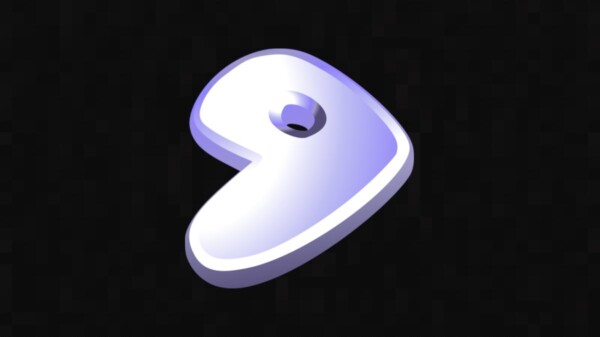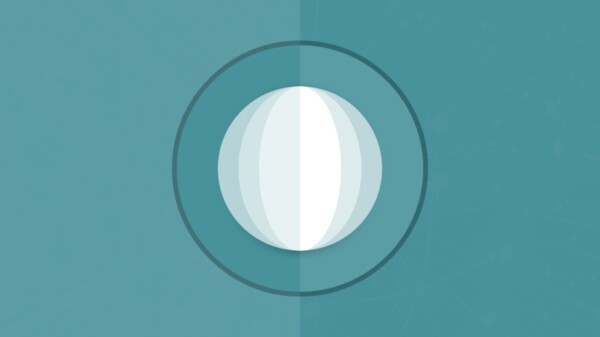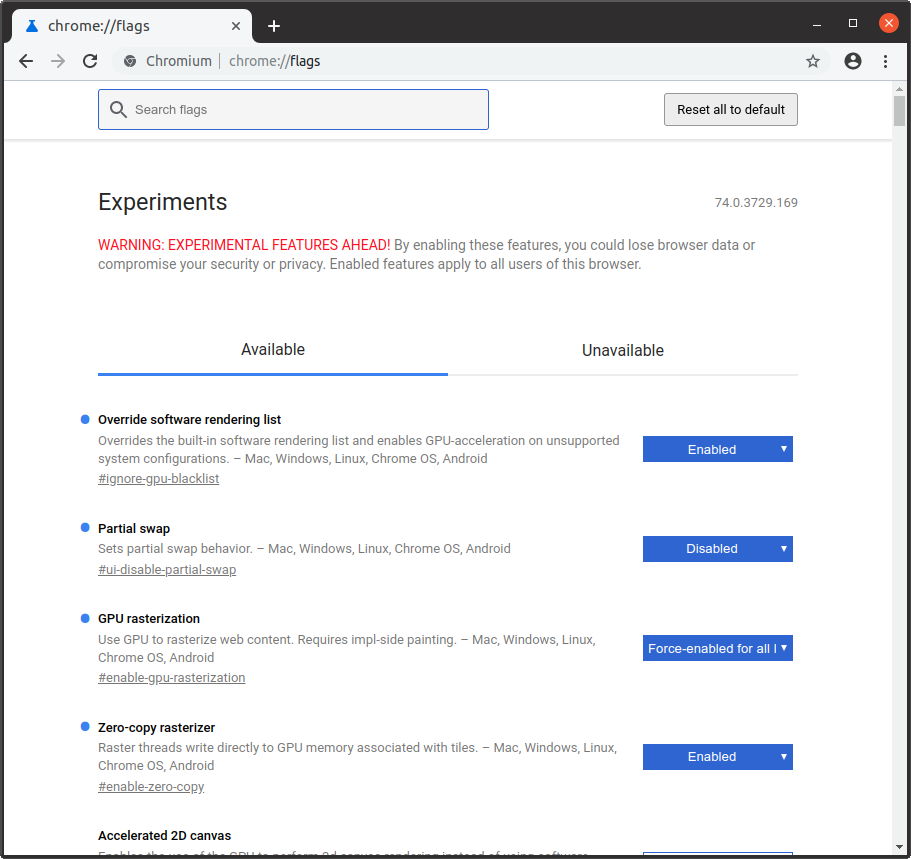AVISO: Este tutorial ha quedado obsoleto. En el peor de los casos, con activar el «Override software rendering list» debería ser suficiente.
En febrero del presente año mostramos cómo forzar la aceleración por hardware en Firefox y Chromium debido a problemas que pueden presentarse cuando el primero es utilizado sobre una GPU NVIDIA y el segundo sobre AMD. Aunque nos centramos en GNU/Linux, muchos de los pasos también podían hacerse en Windows y macOS.
Ahora que vuelvo a usar una GPU AMD (RX 580), he investigado sobre cómo forzar a los navegadores Chromium (concretamente, Chrome, pero todos usan la misma base tecnológica) para que aprovechen mejor las posibilidades de las gráficas de esa marca. Estos pasos no tienen por qué ser seguidos por los usuarios de NVIDIA, aunque igualmente pueden hacerlo para ver si notan mejoras en el rendimiento.
Para forzar (todavía más) la aceleración por hardware cuando se usa un navegador Chromium sobre GNU/Linux y una GPU AMD hay que dirigirse en primer lugar la sección flags introduciendo alguna de las siguientes URL.
En caso de usar Chromium o Chrome:
chrome://flags
En caso de usar Opera:
opera://flags
Vivaldi:
vivaldi://flags
Después hay que buscar y activar los siguientes apartados:
- Override software rendering list (caso 1)
- GPU rasterization (caso 2)
- Zero-copy rasterizer (caso 3)
- Partial swap (caso 4)
Que también pueden ser localizados directamente introduciendo sus URL (la parte de “chrome:” tiene que ser sustituida por “opera:” o “vivaldi:” según sea el caso):
chrome://flags/#ignore-gpu-blacklist
chrome://flags/#enable-gpu-rasterization
chrome://flags/#enable-zero-copy
chrome://flags/#ui-disable-partial-swap
En los casos 1 y 3 hay que marcar la opción “Enable” (activar), mientras que en el caso 2 se tiene que seleccionar la opción «Force-enabled for all layers» (Forzar habilitado para todas las capas) y en el caso 4 hay que inhabilitar (Disabled), ya que dicha «flag» puede entorpecer tareas como la reproducción de vídeos. Tras forzar la habilitación de los apartados mencionados hay que reiniciar el navegador, algo que se hace pulsando sobre el botón “Relaunch now” que aparece en la parte inferior derecha. Luego tendría que aparecer el siguiente resultado al volver a acceder a “chrome://flags”, “opera://flags” o “vivaldi://flags” (el diseño puede cambiar según el navegador utilizado).
NOTA: Después de investigar un poco más, el tutorial ha sido actualizado el 10 de diciembre de 2019 a 22:00 aproximadamente.